На рис. 2.5 показано окно редактора страницы принципиальной схемы, на которой расположены дополнительные панели инструментов (рис. 2.6), команды которых перечисленны в табл. 2.2 и 2.3.
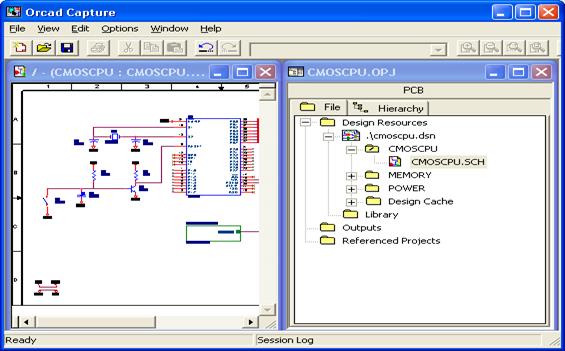
Рис. 2.5. Окно редактора страницы схемы

Рис. 2.6. Панели инструментов редактора схем
Таблица 2.2. Пиктограммы панели инструментов режима редактирования схем
| Пиктограмма | Эквивалентная команда | Описание команды | ||

| Select | Режим выбора объектов | ||

| Part | Выбор в библиотеке компонента для размещения его символа на схеме | ||

| Wire | Рисование электрических цепей. При нажатии кнопки Shift возможен ввод не ортогональных цепей | ||

| Net Alias | Размещение псевдонимов (дополнительных имен) цепей и шин | ||

| Bus | Изображение шины (линии групповой связи) | ||

| Junction | Нанесение точки электрического соединения двух цепей | ||

| Bus Entry | Нанесение отводов ос шины, расположенных под углом 45° | ||

| Power | Размещение символов выводов источников питания и «земли» | ||

| Ground | Размещение символов выводов источников питания и «земли» | ||

| Hierarchical Block | Размещение иерархических блоков | ||

| Hierarchical Port | Размещение портов иерархических блоков | ||

| Hierarchical Pin | Размещение выводов иерархических блоков | ||

| Off-Page Connector | Размещение символов соединителей страниц | ||

| No Connect | Подключение к,выводу компонента символа отсутствия соединений | ||

| Line | Рисование линии | ||

| Polyline | Рисование полилинии | ||

| Rectangle | Рисование прямоугольника | ||

| Ellipse | Рисование эллипса /окружности | ||

| Arc | Рисование дуги | ||

| Text | Размещение одной или нескольких строк текста с указанием его размера, цвета, ориентации и шрифта | ||
Таблица 2.3. Пиктограммы панели инструментов режима моделирования
| Пиктограмма | Эквивалентная команда | Описание команды | ||

| New Simulation Profile | Создание нового файла задания на моделирование | ||

| Edit Simulation Setting | Редактирование задания на моделирование | ||

| Run PSpice | Запуск программы PSpice на моделирование | ||

| View Simulation Results | Просмотр графических результатов моделирования | ||

| Voltage/Level Marker | Простановка маркера напряжения/логического уровня | ||

| Voltage Differential Markers | Простановка двух маркеров разности напряжений | ||

| Current Marker | Простановка маркера тока | ||

| Power Dissipation Marker | Простановка маркера рассеиваемой мощности | ||

| Enable Bias Voltage Display | Отображение на схеме узловых напряжений в рабочей точке | ||

| Toggle Voltage On Selected Net | Показать /удалить значение потенциала по постоянному току выбранной цепи | ||

| Enable Bias Current Display | Отображение на схеме токов ветвей в рабочей точке | ||

| Toggle Current On Selected Part/Pin | Показать /удалить значение постоянного тока выбранного вывода компонента | ||

| Enable Bias Power Display | Отображение на схеме рассеиваемой мощности ветви в рабочей точке | ||

| Toggle Power On Selected Part | Показать /удалить значение рассеиваемой мощности по постоянному току выбранного компонента | ||
На рис. 2.7 указано содержание меню команд при активизации редактора принципиальных схем. /Л.8/
Контрольные вопросы
1. Общая характеристика программы OrCAD Capture
2. Редактор схем
 2015-04-30
2015-04-30 625
625








